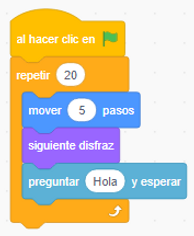Tecnología e Informática/ICT
PROGRAMACIÓN EN SCRATCH
- SCRATCH PROGRAMMING -
En Scratch se utilizan "piezas" que se encajan entre sí para crear los programas (animaciones). Cuando abrimos el entorno, encontramos por defecto el "gato" que representa a Scratch en el escenario.

En el escenario podemos añadir tanto fondos como objetos que sean necesarios (ya sean creados o cargarlos desde archivo).
NOTA: Cada uno de los elementos debe ser programado por separado.
PASOS PARA PROGRAMAR EN SCRATCH
STEPS TO CREATE A PROGRAM IN SCRATCH
-
Para programar cada uno de los elementos, basta con seleccionarlo con el mouse desde la lista de objetos:
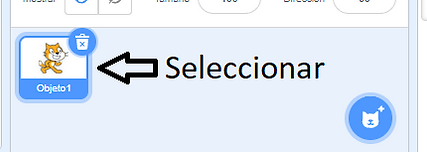

2. Inmediatamente, el entorno se prepara para recibir las órdenes asociadas a este elemento:
Si por el contrario, seleccionamos el escenario, el entorno se adecua al nuevo motivo, para que podamos establecer sus propiedades:
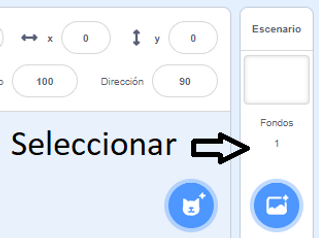

3. Para añadir órdenes al objeto seleccionado, basta con seleccionarlo y arrastrar los bloques que lleven a cabo las acciones que deseemos "ordenar" al mismo. Conviene comenzar con un elemento de "al hacer clic en..." o "al presionar...", que se puede encontrar al seleccionar los bloques de "Eventos":
4. Arrastraremos el elemento a la zona de programación o de "scripts":

Así podremos ir "encajando" piezas, hasta formar nuestro programa, e incluso añadiendo elementos de repetición, de bifurcación, etc.

1. Realizar un programa sencillo seleccionando "piezas" de la paleta de bloques de Movimiento, Eventos, Control y Apariencia como el que se muestra en la imagen:
Collaborative Teamwork
Este pequeño programa hará que el "Objeto1", al hacer clic en la "bandera verde" de ejecución, repita 20 veces la siguiente secuencia: moverse cinco pasos, cambiar disfraz y preguntar "Hola".
2. Probar con la siguiente programación para que el anuncio "Hola" sólo se muestre al final de la repetición de la secuencia:
3. Probar con otra cantidad de repeticiones y pasos hasta hallar la que más les guste.